首页 > 文章教程 > PS教程
ps怎么将选区裁剪
浏览:6819
发布时间:2021-09-25 17:03:33
介绍
评论
您当前浏览器暂不支持该控件!
ps怎么将选区裁剪,先选中选区部分, 然后点击裁剪工具,就可以裁剪了。
前述
下面给大家分享的是ps怎么将选区裁剪的方法与步骤,希望能帮助到大家!
适用环境/工具
型号:台式电脑
系统:WIN10系统
软件:Photoshop2019软件
操作步骤/方法
方法1
1
1、打开一张图片素材。
2
2、点击魔棒工具,点击加选模式。
3
3、选择要裁剪的选区。
4
4、点击裁剪工具
5
5、然后就会进行裁剪模式。
6
6、按两次enter键,就完成了。
END
注意事项/总结
以上介绍的是ps怎么将选区裁剪的方法,更多的PS教程请关注软件自学网。
相关教程
ps正方形四角向内凹怎么做
ps2020版本对电脑配置要求
ps2020选择主体闪退怎么解决
PS怎么做出像素180*240不低于300K照片
ps彩色怎么变成白色
ps怎么调整分辨率图片尺寸不变
ps直线怎么画
ps2020魔棒在哪
教程分类
CAD教程
UG教程
SW教程
PS教程
WIN教程
热门视频教程
UG12.0视频教程
UG10.0数控编程教程
CAD2020视频教程
CAD2014视频教程
Creo2.0视频教程
Pro/E5.0视频教程
CATIAV5 R21视频教程
Solidworks2020教程
solidworks2016教程
工业自动化机械设计
3Dmax2014视频教程
北京精雕JDPaint5.5
天正建筑2014视频教程
Mastercam9.1视频教程
CNC宏程式视频教程
Photoshop2019视频教程
CorelDRAW X8视频教程
WPS2019视频教程
Excel2016教程视频
Word2016教程视频
Copyright @ 2006-2024 rjzxw.com Inc All Rights Reserved. 软件自学网 版权所有
联系我们
赣ICP备17006577号-1 赣公网安备 36082102000008号